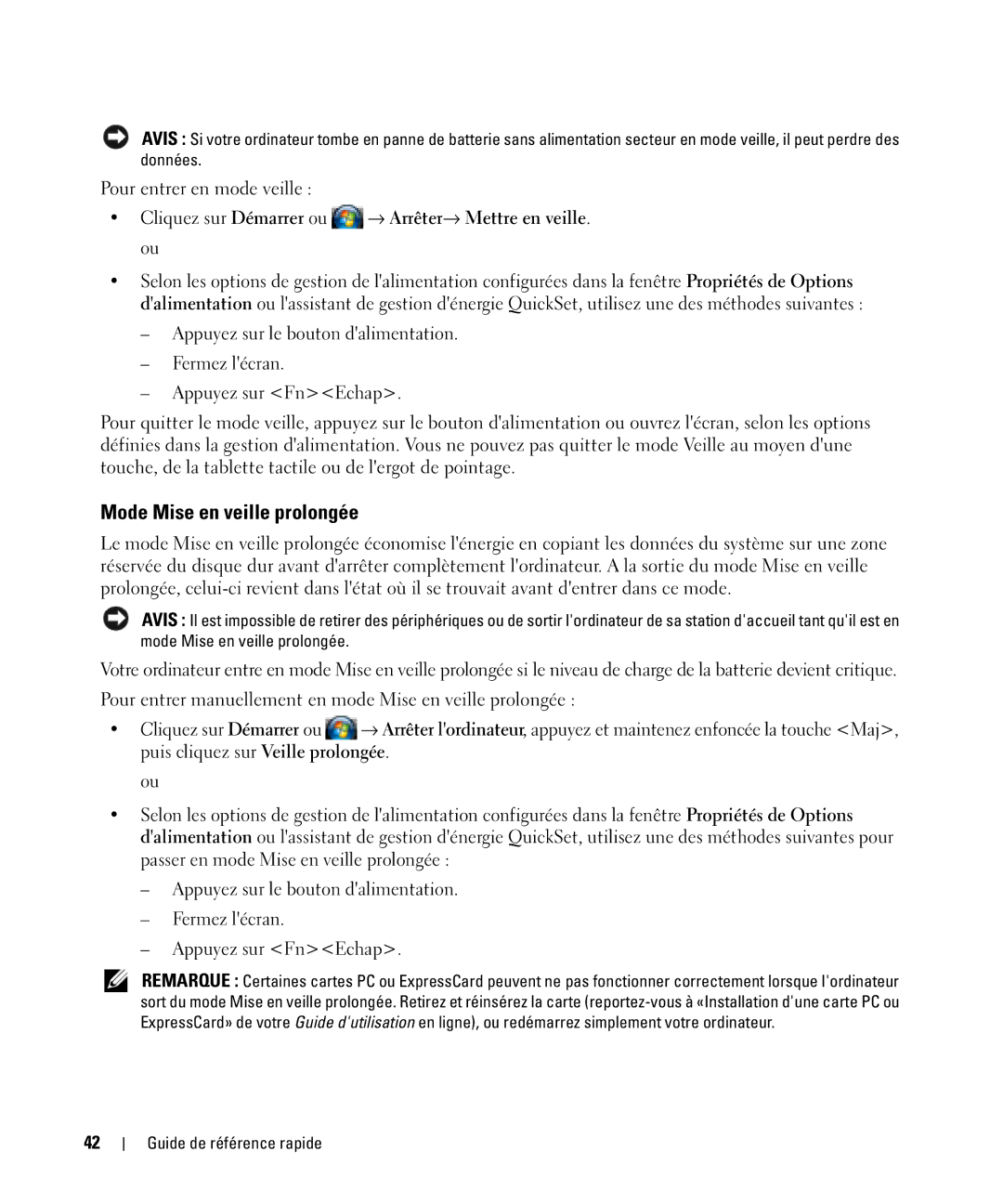AVIS : Si votre ordinateur tombe en panne de batterie sans alimentation secteur en mode veille, il peut perdre des données.
Pour entrer en mode veille :
•Cliquez sur Démarrer ou  → Arrêter→ Mettre en veille. ou
→ Arrêter→ Mettre en veille. ou
•Selon les options de gestion de l'alimentation configurées dans la fenêtre Propriétés de Options d'alimentation ou l'assistant de gestion d'énergie QuickSet, utilisez une des méthodes suivantes :
–Appuyez sur le bouton d'alimentation.
–Fermez l'écran.
–Appuyez sur <Fn><Echap>.
Pour quitter le mode veille, appuyez sur le bouton d'alimentation ou ouvrez l'écran, selon les options définies dans la gestion d'alimentation. Vous ne pouvez pas quitter le mode Veille au moyen d'une touche, de la tablette tactile ou de l'ergot de pointage.
Mode Mise en veille prolongée
Le mode Mise en veille prolongée économise l'énergie en copiant les données du système sur une zone réservée du disque dur avant d'arrêter complètement l'ordinateur. A la sortie du mode Mise en veille prolongée,
AVIS : Il est impossible de retirer des périphériques ou de sortir l'ordinateur de sa station d'accueil tant qu'il est en mode Mise en veille prolongée.
Votre ordinateur entre en mode Mise en veille prolongée si le niveau de charge de la batterie devient critique.
Pour entrer manuellement en mode Mise en veille prolongée :
•Cliquez sur Démarrer ou ![]() → Arrêter l'ordinateur, appuyez et maintenez enfoncée la touche <Maj>, puis cliquez sur Veille prolongée.
→ Arrêter l'ordinateur, appuyez et maintenez enfoncée la touche <Maj>, puis cliquez sur Veille prolongée.
ou
•Selon les options de gestion de l'alimentation configurées dans la fenêtre Propriétés de Options d'alimentation ou l'assistant de gestion d'énergie QuickSet, utilisez une des méthodes suivantes pour passer en mode Mise en veille prolongée :
–Appuyez sur le bouton d'alimentation.
–Fermez l'écran.
–Appuyez sur <Fn><Echap>.
REMARQUE : Certaines cartes PC ou ExpressCard peuvent ne pas fonctionner correctement lorsque l'ordinateur sort du mode Mise en veille prolongée. Retirez et réinsérez la carte
42
Guide de référence rapide